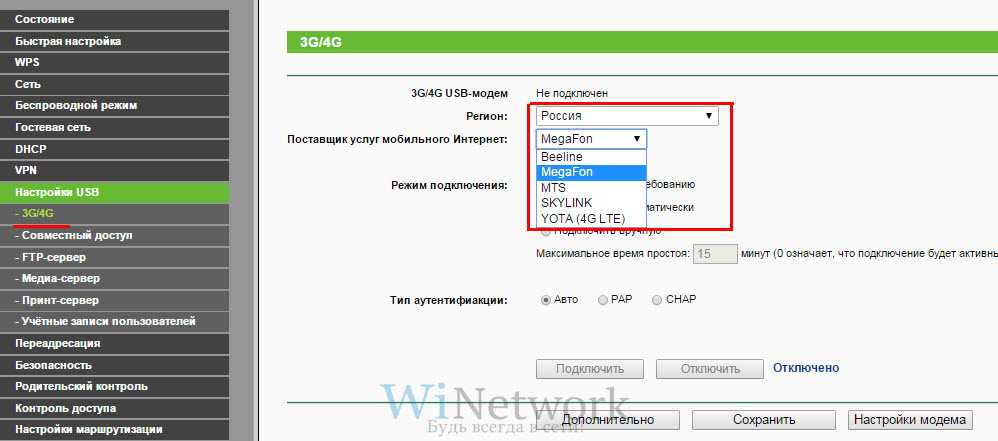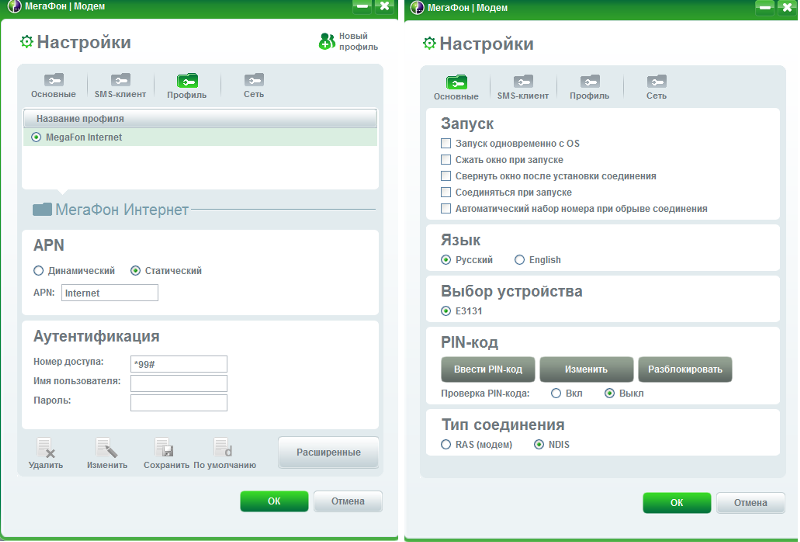Как отключить мобильный интернет от Мегафона

Оператор предоставляет своим абонентам несколько способов отключения интернета, поэтому каждый может выбрать именно тот, который кажется ему удобнее:
- через личный кабинет;
- через оператора;
- лично посетить офис компании;
- через сервис USSD;
- отправив смс-уведомление.
В Личном кабинете
Отключение мобильного интернета Мегафон на телефоне может производиться через личный кабинет пользователя. Для этого необходимо:
- Зайти в ЛК через сайт или мобильное приложение;
- Выбрать вкладку «Услуги»;

Нажать на иконку «Мои»;

Найти неактуальное предложение и нажать кнопку «Отключить».

USSD-сервис
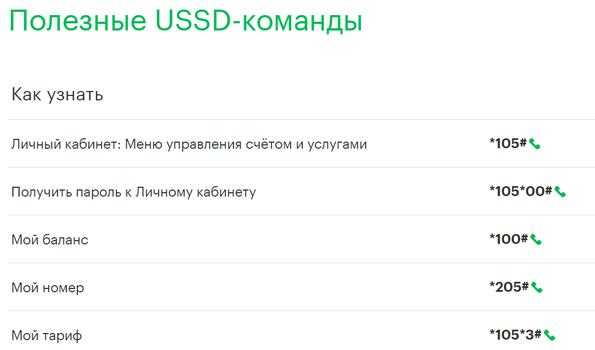
Чтобы отключить интернет можно воспользоваться специальным сервисом.
- Наберите команду *105*1026#, нажмите вызов.
- Дождитесь оповещения.
- На экране высветиться код, который необходимо набрать для деактивации услуги.
Через меню или приложение
Не все имеют информацию, что интернет на симке данного оператора связи становится активным, при размещении ее в любом оборудовании: сотовом телефоне, смартфоне, Айфоне или планшетном устройстве.
Для отключения мобильного интернета на оборудовании с платформой Андрод, нужно воспользоваться настройками:
- перейти в раздел «Беспроводные сети»;
- далее выбрать «Мобильная сеть»;
- после зайти в «Передача данных», в окошечке убрать галочку.
Можно также установить приложение, воспользовавшись Плей Маркетом, которое без всяких проблем поможет, когда нужно включать или отключать сеть.
Рассмотрим отключение интернета на Айфоне и Айпаде, хотя они и нужны именно для пользования всемирной паутиной. Когда интернет на этом оборудовании не нужен, есть смысл его убрать. Для этого в настройках устройства перейти в раздел «Сеть», где имеется два пункта: 3G и Сотовые данные, оба они выключаются.
Выключение сети на платформе Windows: на оборудовании с операционными системами интернет выключить так же не трудно, как на прочих вариантах. Нужно опять воспользоваться меню настроек сети и поставить переключатель в положение выключить.
СМС-уведомление
Также можно отключить опцию, предоставляющую выход на просторы интернета, через обычное смс-сообщение.
- Наберите смс на номер 0500.
- Текст смс-сообщения зависит от тарифа:
- тариф-S – 05009122;
- тариф-M – 05009123;
- тариф-XL – 05009125;
- тараф-L – 05009124;
- тариф-XS – 05009121.
- После этого дождитесь уведомление об отключении услуги.
В мобильном приложении
Убрать передачу данных можно через приложение «Мегафон Личный кабинет». Скачиваем его в Android Маркет для Андроида и App Store для IOS. Выполняем следующие шаги:
- Запускаем приложение:
- Авторизуемся и входим во вкладку «Услуги и опции»:
- Выбираем «Без абонентской платы»:
- В списке услуг без абонентской платы находим «Мобильный интернет» и отключаем:
- Возвращаемся назад и переходим в услуги с абонентской платой:
Ищем и отключаем все Интернет – опции.
Звонок оператору
Если возникли сложности при отключении мобильной передачи данных, можно позвонить в центр поддержки клиентов по короткому номеру 0555 для абонентов Мегафон и 8-800-550-05-00 для владельцев номеров других операторов. Объясните сотруднику центра ваше желание, и он воплотит легко его выполнит. Не забудьте паспортные данные, они понадобятся для подтверждения личности.
Помощь сотрудников
Если не получается самостоятельно настроить тарифный план и сим-карту на требуемый режим работы, выполнить деактивацию мобильного интернета, можно, обратившись за помощью к специалистам. Выберите один из методов:
- Обратитесь в отделение обслуживания и продаж провайдера. Запросите содействия у свободного менеджера, предъявите свои паспортные данные, чтобы доказать право на владение сим-картой.
- Позвоните в службу технической поддержки абонентов компании Мегафон — 0500. Подождите ответа от оператора или воспользуйтесь советами автоматического информатора. Подробно объясните ситуацию, и специалист произведет дистанционную деактивацию услуги.
- Оставьте запрос на отключение опции на официальном ресурсе провайдера во вкладке «Напишите нам». После того как его обработают в сервисном центре, получите уведомление или с вами свяжется оператор для помощи в поисках решения.
Как удается избавиться от слежения и можно ли это не допустить?
Родителям стоит помнить, что если ребенок захочет посетить другой район города, то он все равно найдет способ сделать это. Услуга не гарантирует безупречную работу и постоянный контроль. От отслеживания перемещений очень легко избавиться.
Основные способы:
- Заблокировать работу датчика GPS или доступ к нему для отдельного приложения.
- Ограничить передачу данных для программы.
- Выключить доступ в интернет.
- Перевести телефон в режим полета.
При получении Root-прав можно ограничить работу приложения «Детский смартфон» при помощи специальных программ. После блокировки доступа к интернету и датчику GPS, оно становится бесполезным.
Можно сбросить смартфон до заводских настроек. Даже если приложение защищено от удаления, оно все равно будет стерто.
Если вы не хотите, чтобы ребенок удалил ПО с телефона или отключал связь, то не навязывайте ему контроль. Активация может быть исключительно добровольной, иначе реальная ценность услуги окажется минимальной.
В интернете можно найти много полезной информации, но порой пользователи натыкаются на «мусор» и нежелательный контент. Родителям достаточно сложно оградить своих детей от информации, ориентированной на взрослых людей. Чтобы устранить это проблему, компания Мегафон разработала услугу «Детский интернет», предоставляющий доступ только к тем сайтам, которые подходят для ребенка.
Чтобы воспользоваться услугой, клиенту нужно ежедневно оплачивать 2 рубля. Расценки указаны для жителей Московской области. Для уточнения стоимости услуг в других регионах, рекомендуется связаться с оператором.
Абоненты воспользовавшиеся детским интернетом получают возможность оградить школьников от информационного «мусора». Опция блокирует доступ к веб-ресурсам, содержащим нежелательный контент. База вредоносных сайтов обновляется каждый день.
Услуга предоставляется на платной основе. В сутки списывается 2 рубля. Дополнительно абонентам нужно оплачивать трафик, стоимость которого зависит от подключенного тарифа.
Опцией можно воспользоваться в домашнем регионе и за его пределами. При нахождении в международном роуминге, доступ к функции блокируется. Услугой могут воспользоваться абоненты любых тарифных планов.
Следует отметить, что пакет не может работать совместно с такими услугами, как:
- «Статический IP»;
- «Выделенный VPN»;
- «Офис в кармане»;
- «Управление удаленными объектами».
Детским интернетом можно пользоваться с айфона, смартфона, планшета и компьютера, при условии использования 3G модема. Что касается браузеров, то на Opera опция не доступна. Работа с такими программами, как ватсап, вайбер и скайп разрешена. В случае возникновения проблем с микрофоном, нужно изменить настройки телефона.
Функционал пакета разработан таким образом, чтобы дети не могли обойти защиту. При этом опция устанавливает контроль не только за сайтами, но и видео роликами.
Для кого актуальна услуга
Для чего подключают эту, кроме собственного успокоения:
- отъезд детей на базу отдыха, откуда просто убежать;
- длительные поездки (родители могут проконтролировать, не отбился ли ребенок от экскурсионного маршрута);
- в случае, когда ребенок рассеян, часто забывает свои вещи.
Для того чтобы получить данные о местонахождении, родитель должен послать словосочетание «ГДЕ ДЕТИ»
на специальный короткий номер. Это может быть не всегда удобно. Тогда можно обратиться к специальной опции, включенной в услугу, которая называется «Уведомления о перемещениях». Она будет сама присылать уведомления о месте нахождения. Уведомления будут посылать каждый раз, когда ребенком будут посещены определенные зоны. Предварительно регистрируют родителя и ребенка. Нужно будет подтвердить свое родство. Затем создают гео-зоны с занесением в них координат, соответствующих их положению на карте. Не имеет значения, к какому оператору подключены дети, главное, чтобы у родителя была связь МТС.
Как мы выяснили, услуга очень нужная и удобная. Нужны очень веские доводы для того, чтобы отказаться от нее. Но если все-таки пользователь решился на отключение услуги «Ребенок под присмотром» на МТС, то это очень легко сделать.
Для этого необходимо отправить сообщение “стоп”
, набрав короткий номер 7788
.
Это действие освободит пользователя от уведомлений. Однако все данные, введенные при настройке услуги, останутся. При необходимости, услугу можно будет подключить без необходимости заново вводить все данные.
Чтобы полностью отказаться от функции, нужно отослать на тот же короткий номер сообщение “удалить
”.
Для удаления из памяти аккаунта указание о родственных связях, данных о детях, которых можно больше не контролировать, то на тот же номер следует отослать: «удалить» и ввести имя своего ребенка. Должно выглядеть так: “удалить Иван”.
Компания «Мегафон» собирает собственную базу сайтов, содержащих контент определенного уровня. К ним относятся:
- рекламирующие товары для взрослых;
- содержащие информационные материалы для совершеннолетней целевой аудитории;
- онлайн-казино и аналогичные;
- порно-сайты;
- сайты с нецензурными материалами;
- ресурсы, через которые производится оборот наркотических веществ;
- фишинговые сайты.
Услуга позволяет родителю заблокировать доступ с любого мобильного устройства, которым пользуется ребенок, к указанным ресурсам.
Подключив ее, родители могут не волноваться, что их чадо попадет на порно-сайт, или закажет пару килограмм тротила.
Под запретом оказываются и сайты, на которых можно купить наркотики, или найти инструкцию по созданию водородной бомбы
в домашних условиях. Согласитесь, это очень облегчает задачу родителей, которые лично не могут постоянно отслеживать все ресурсы, посещаемые их чадом.
Можете не беспокоиться о том, что в процессе серфинга по Сети ваш ребенок попадет на порталы, которые копирую и сохраняют данные ваших кредитных карт, либо пароли от интернет-банка. Защита информации и защита от вирусов – дополнительные бонусы, которые можно получить, подключив данную услугу.
Фильтрация нежелательного контента производится автоматически, после подключения опции. Для корректной работы с некоторыми сайтами, работающими по протоколу HTTPS, на устройство, с которого осуществляется выход в Сеть, потребуется загрузить специальный сертификат с сайта «Мегафон».
Безусловным плюсом «Детского Интернета» является тот факт, что сам ребенок удалить данную услугу не сможет – представители компании предусмотрели такую возможность.
Подключение услуги бесплатно. Цена за использование составляет 2 рубля в сутки,
абонентская плата списывается ежедневно. При необходимости, от нее можно отказаться, если она станет неактуальной.
ПО для контроля
Помимо встроенных функций рассмотренных выше существует множество программ от сторонних разработчиков, которые также помогают ограничить доступ детей к интернету.
| Программа | Изображение | Описание |
|---|---|---|
 |
Первое предложение этой компании на рынке программного обеспечения для родительского контроля. Программа предлагает фильтрацию на основе облачных вычислений и блокирование вебсайтов из 70 различных категорий (наркотики, порно, азартные игры, насилие и т.д.).
Есть возможность составлять свои собственные списки запрещенных сайтов на основании своих потребностей. Программа работает на новейших платформах Windows, MacOS, iOS и Android |
|
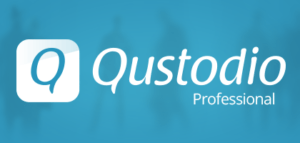 |
Программа имеет очень понятный, простой в использовании интерфейс. Функции включают в себя: мониторинг социальных сетей, индивидуальные временные рамки для игр или приложений, возможность отслеживать текстовые сообщения и звонки. Интернет-фильтр распознает сайты с неприемлемым содержанием в режиме реального времени и блокирует их.
Questudio работает на Windows, MacOS, Android и iOS. Некоторые дополнительные функции (такие, как блокирование игр, отслеживание местоположения и т. д.) доступны по подписке |
|
 |
Функции: защита подключенных к Интернету игровых консолей, таких как Xbox One, автоматическое блокирование мошеннических сайтов. Конкурентное преимущество этой программы заключается в возможности применять настройки родительского контроля не только к отдельным устройствам, но и к маршрутизатору, что позволяет фильтровать абсолютно весь трафик, который проходит через него |
|
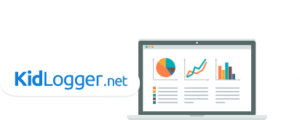 |
Это бесплатное программное обеспечение для родительского контроля отслеживает: с кем общается ребенок, какие сайты и программы использует. Она ведет подробный журнал активности.
Оно не ограничивает доступ, но позволяет контролировать за деятельностью ребенка в сети. К сожалению, не все функции доступны в бесплатной версии, но оно и без них остается достаточно продуманным инструментом обеспечения безопасности детей |
Видео — Как добавить учетную запись и настроить родительский контроль в Windows 10
Мобильный оператор Megafon предоставляет на выбор клиентам обширный список тарифных планов с и доступом в сеть, среди которых можно выбрать услугу, полностью отвечающую вашим требованиям. Подключать и выключать тарифные планы на сим-карте Megafon довольно легко. А как отключить мобильный интернет на Мегафоне, и какими способами это можно сделать?
Нужен ли заказ настроек доступа к интернету на МегаФоне, чтобы пользоваться 4G+
LTE либо 4G+ относят к мобильному интернету, который можно смело сравнивать с проводным, поскольку он не сильно уступает в скорости. Для его использования необходимы 2 вещи:
- сим-карта, поддерживающая LTE;
- само устройство для подключения.
Если вы не знаете, поддерживает ли сим-карта 4G+, наберите *507#. МегаФон бесплатно меняет ее на USIM. Сразу после ее вставки выберите именно этот тип сети. В аппаратах с 2 сим-картами USIM должна занимать 1-й слот. Подключив модем к USB-порту, дождитесь, пока закончится установка. Ее запуск произойдет автоматически. Запрашивать смс с настройками интернета МегаФона нет необходимости.
Устройство само определяет лучшую сеть, учитывая уровень сигнала. И максимальная скорость будет там, где есть хороший прием. Не переключайте режимы, не принимайте никаких иных мер, тогда соединение не оборвется. Однако если в функционировании девайса возникнут сбои, понадобится ручная настройка интернета. Для передачи данных прописывают:
- произвольное имя профиля (допускается Internet Megafon);
- APN: internet;
- логин и пароль – оставляем не заполненным;
- номер для звонка: *99#.
Если четвертое поколение мобильной связи 4G для модема включать не нужно, то для мобильного устройства следует сохранить определенные настройки. Для платформы iOS (Айфон) выполните такие действия: в настройках найдите «Сотовую связь», откройте «Параметры данных», включите LTE. Установите «Только данные (Голос и данные)».
Настройки интернета МегаФон для Андроид вы найдете в меню смартфона. Нажмите «Подключение», затем «Другие сети» — «Мобильные сети» — «Режим сети» — 2G/3G/4G (автоматическое подключение). Чтобы LTE заработал на Windows Phone, зайдите в «Передачу данных», чтобы через «Самое быстрое соединение» подключить 4G. Название параметров может отличаться в разных моделях устройств.
Напоследок
Выбор тарифа для получения выгодного трафика – также немаловажный вопрос. На сегодняшний день подходящими тарифными планами являются: «Твой безлимит на 6 месяцев» и «Твой безлимит на 12 месяцев».
Автоматически
Как было сказано выше, предустановленные параметры должны быть загружены сетью самостоятельно. Если этого не произошло, вы можете сделать запрос настроек интернета мегафон на Айфоне и Андроиде и получить нужные данные быстро и совершенно бесплатно. Существует несколько способов.
Вариант 1: СМС
Чтобы получить настройки мобильного интернета Мегафон через СМС, необходимо:
- Создать новое сообщение со словом «Internet»;
- Отправить его на номер 5049 .
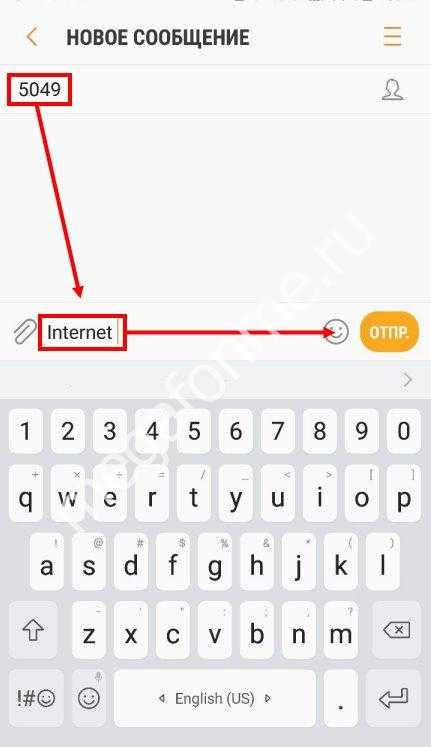
Через несколько минут вы получите сообщение со всей необходимой информацией. Система предложит вам сохранить данные, согласитесь на этот запрос и получите стабильный доступ к сети.
Вариант 2: Звонок оператору
Запросить нужные данные можно у оператора службы поддержки. Для этого необходимо:
- Набрать номер 0500 ;
- Дождаться ответа специалиста и задать ему интересующий вопрос;
- Получить требуемую информацию.
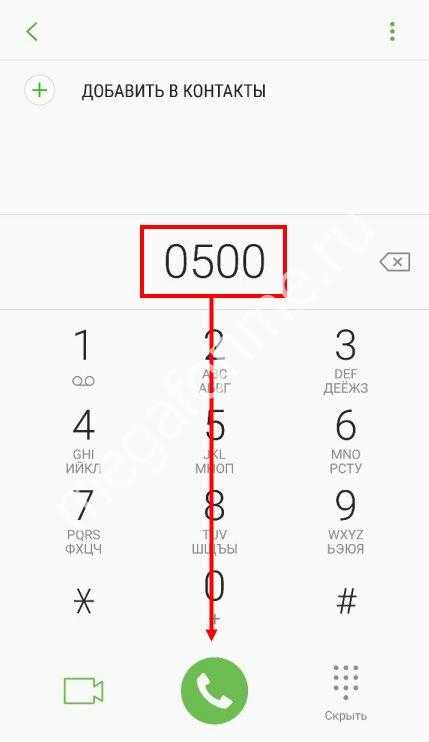
Обратите внимание, что этот способ может подразумевать длительное ожидание на линии, особенно если вы звоните в своеобразный «час пик», когда операторы перегружены
Вариант 3: Звонок
Автозвонок – еще одно отличное решение для получения нужных данных. Вот что необходимо сделать:
- Открыть клавиатуру смартфона;
- Набрать номер 05190 либо 05049 ;
- Нажать иконку вызова;
- Через несколько секунд на телефон поступит сообщение с нужными параметрами, которые необходимо сохранить.
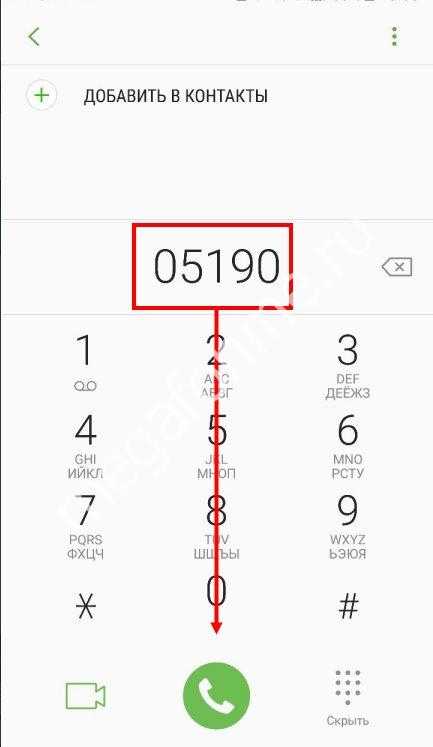
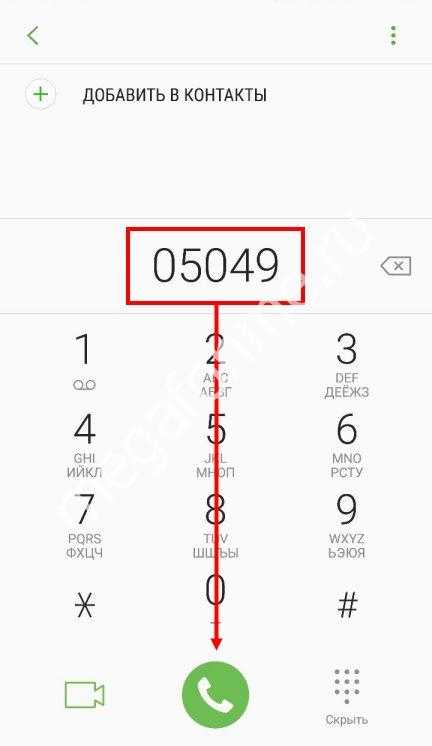
Как видите, вам не придется производить сложных манипуляций – достаточно нажать несколько кнопок на смартфоне.
Вариант 4: Мегафон-меню
Есть и еще один способ, доступный только пользователям телефона Андроид. На ваших устройствах при покупке сим-карты автоматически устанавливается приложение от компании. Вам нужно:
- Открыть его;
- Выбрать меню;
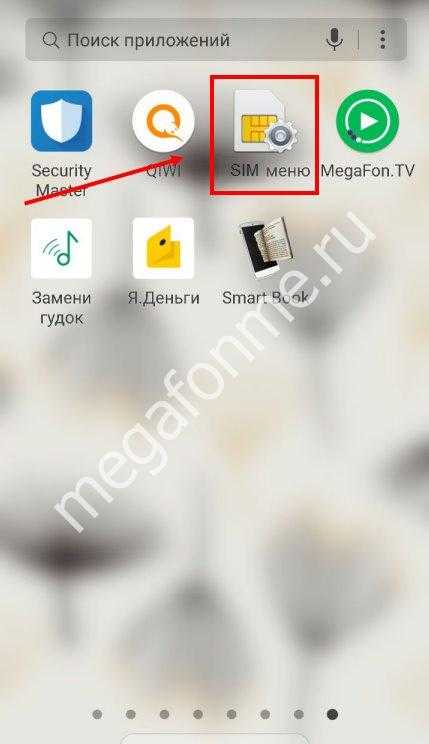
- Перейти к пункту «Параметры»;
- Через минуту данные поступят на ваше устройство.
Теперь вы знаете, как заказать настройки интернета на Megafon в несколько кликов и провести ручную проверку параметров. С этой информацией вы никогда не останетесь без доступа к сети и всегда сможете восстановить его.
Подключение к стационарным ПК и ноутбукам
На самом деле, в вопросе, как настроить модем МегаФон на ноутбуке совершенно нет сложностей. Подключение модема МегаФон на компьютер или ноутбук не потребует наличия каких-либо технических умений и навыков, с такой задачей легко разберется даже не самый опытный пользователь.
Итак, пользователи, которые приобрели для использования на ноутбуке модем МегаФон, могут подключить его, соблюдая следующую последовательность действий:
- Включить ноутбук, дождаться загрузки установленной на нем ОС и всех программ. (Здесь речь идет о подключении МегаФон модемов на ноутбуки с установленной Windows 7, для других операционных систем порядок действий может незначительно отличаться)
- Подключить в любой из свободных рабочих USB-портов на ноутбуке свой модем МегаФон. Подключение в такой ситуации, по сути ничем не отличается от подключения простой USB-флешки.
- При исправной работе устройства, после его включения на ноутбук начнется установка Модема МегаФон, а именно – его программного обеспечения, которое необходимо для управления работой устройства. Управление осуществляется с помощью программы «МегаФон Интернет».
- После окончания установки ПО, пользователь увидит соответствующее диалоговое окно, предлагающее перезагрузить устройство, для корректного завершения процесса установки. При этом не забудьте сохранить все необходимые открытые файлы и документы.
- После перезагрузки ноутбука необходимо открыть «Диспетчер устройств» и удостовериться в появлении там в разделе «Модемы и маршрутизаторы» только что подключенного модема. Если ваше устройство появилось в списке, то можно считать, что подключение МегаФон интернет модема прошло успешно.
- Нажать на появившийся ярлык «МегаФон Интернет». Во время загрузки программы, оборудование регистрируется в сети. В успешности процесса можно убедиться при изменении состояния светового индикатора на корпусе модема, с красного цвета на зеленый. В окне программы появляется индикатор уровня сигнала 3G сети.
- Открыть новую вкладку в любом из установленных на ноутбуке интернет-браузеров, и попробовать зайти на любую интернет-страницу. При соблюдении всех предыдущих условий, страница откроется через несколько секунд.
Для того, чтобы включать модем МегаФон в ноутбук, у пользователя нет необходимости самостоятельно искать драйверы или устанавливать их с самого модема. При первом включении приложения «МегаФон Интернет» происходит поиск и установка всех дополнительных драйверов в автоматическом режиме, без участия пользователя в установочном процессе.
Как установить сертификат на Детский интернет Мегафон
Оператором разработаны специальные инструкции, как устанавливать сертификаты на разные устройства. Выберите ваше устройство и воспользуйтесь одной из приведенных инструкций.
Сертификат для системы Windows устанавливается следующим образом:
- Откройте папку, в которой хранится скачанный вами сертификат «der», и кликните по нему мышкой два раза.
- Отобразятся данные о сертификате. Нажмите клавишу «Установить сертификат».
- В результате запустится в работу мастер импортирования сертификатов. Осуществите импорт, выполнив все инструкции, предлагаемые данным мастером импорта.
- Выберите место, где сохранить сертификат, нажав клавишу «Обзор».
- Выберите из предложенного перечня пункт «Доверенные корневые центры», нажмите клавишу «ОК».
- Нажмите «Готово».
- После отображения предупреждения безопасности нажмите «Да».
После этого установку сертификата для Windows можно считать оконченной.
Сертификат для системы Mac OSX устанавливается следующим образом:
- Зайдите в папку, где хранится сертификат, кликните дважды по этому файлу.
- В результате начнет работу приложение «Связка ключей». Затем выберите пункт «Система».
- Укажите в предлагаемом поле пароль.
- Два раза щелкните на добавленный сертификат и укажите информацию о том, что необходимо всегда доверять добавленному сертификату для применения его в «Протоколе защищенных сокетов», именованных «SSL».
Установка сертификатов для «яблочных» гаджетов – айфона и айпада производится в следующем порядке:
- Кликните на клавишу «Загрузить сертификат». В результате система подскажет о необходимости установки сертификата. Нажмите кнопку «Установить».
- Нажмите кнопку «Готово».
- Установка закончена.
Установка сертификата для популярной оперативной системы Андроид производится в таком порядке:
- Нажмите на клавишу «Загрузить сертификат», далее согласитесь с необходимостью установки сертификата.
- Укажите любое наименование и нажмите кнопку «ОК».
- Установка закончена.
- Чтобы посмотреть ваш сертификат, воспользуйтесь следующим путем: Настройки – Безопасность – Надежные учетные данные – Пользователь.
Для некоторых оболочек Андроида понадобится установка пин-кода или пароля, чтобы установить блокировку дисплея. Для этого выберите оптимальный способ блокировки экрана.
Сертификат для браузера Файерфокс
Чтобы установить сертификат в браузер Мозилла Файерфокс для мобильных гаджетов, выполните аналогичные процедуры, как для многих операционных систем. В данном случае рассмотрим такую установку для операционной системы Андроид.
- Запустите браузер и откройте страницу, на которой описывается работа опции «Детский интернет». Кроме этого, на веб-ресурс описания опции можно зайти по данной ссылке http://www.megafon.ru/ad/detskiy.internet.
- На этой странице нажмите кнопку «Загрузить сертификат». Кроме этого, на загрузочную страницу можно зайти по непосредственной ссылке в виде megafon.ru/ad/cert.
- В отображенном окне нужно указать чекбокс следующего содержания: «Доверять при идентификации сайтов». Далее нажмите кнопку «ОК».
- На этом установка закончена. Установка в указанный браузер производится по аналогии для любых операционных систем.
Для операционной системы Windows установка сертификата в браузер Firefox производится по следующей инструкции:
- Запустите браузер и откройте в нем настройки.
- Зайдите во вкладку «Дополнительные», затем «Сертификаты». Нажмите клавишу «Просмотр сертификатов».
- Нажмите клавишу «Импортировать» и выберите путь к сохраненному файлу сертификата der.
- Поставьте чек-бокс «Доверять при идентификации сайтов», нажмите кнопку «ОК».
- На этом установка закончена.
Установка сертификата на устройства Xiaomi
На данные китайские гаджеты установка сертификата выполняется так:
- Зайдите в раздел настроек на мобильном устройстве.
- Выберите раздел «Дополнительно».
- Нажмите «Конфиденциальность».
- Нажмите клавишу «Установить».
- Сертификат можно считать установленным.
ul
Видео
Нашли в тексте ошибку? Выделите её, нажмите Ctrl + Enter и мы всё исправим!
Обсудить
Как заблокировать интернет на телефоне ребенка — пошаговые инструкции по ограничению доступа
Услуга не работает при использовании VPN, любого браузера в режиме компрессии данных, а также если у вас подключены услуги, использующие отдельный APN.
Услуга доступна для использования на любых устройствах с SIM-картой МегаФона: телефон, модем, роутер.
Действие услуги в роуминге возможно, но не гарантируется.
Установка сертификата в ОС Windows
Откройте папку, куда вы скачали сертификат, и дважды кликните по нему (user.der
):
Откроется информация о сертификате. Нажмите на кнопку Установить сертификат
:
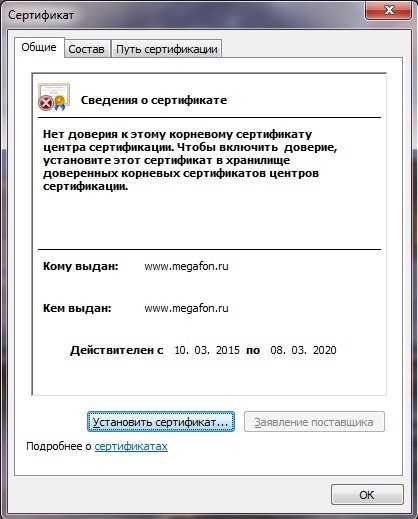
Запустится мастер импорта сертификатов. Выполните импорт, следуя всем рекомендациям, предлагаемым мастером импорта сертификатов:
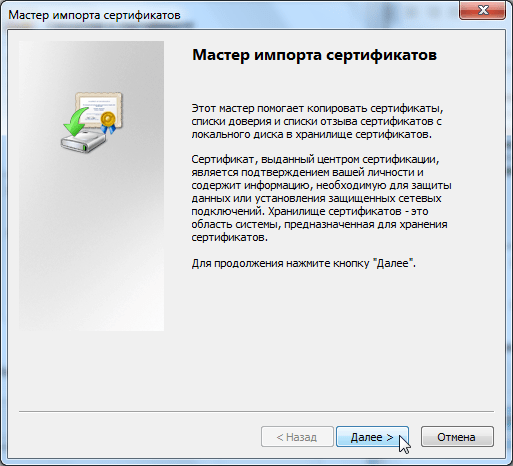
Выберите хранилище сертификата и нажмите кнопку Обзор
:
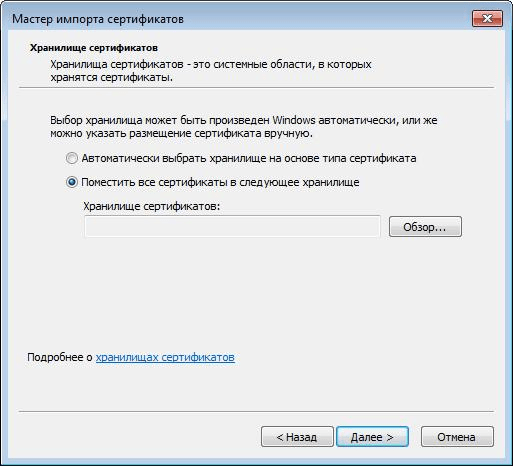
Выберите Доверенные корневые центры сертификации
и нажмите кнопку ОК
:
Нажмите кнопку ОК
:
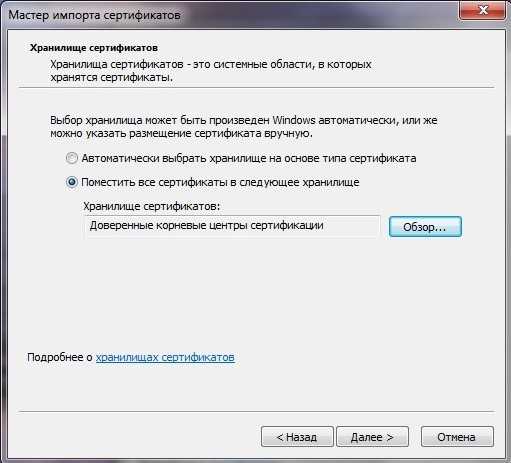
Нажмите кнопку Готово
:
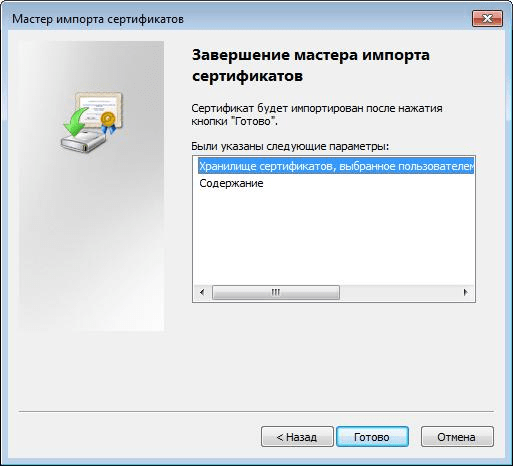
Когда появляется предупреждение системы безопасности, нажмите кнопку Да
:
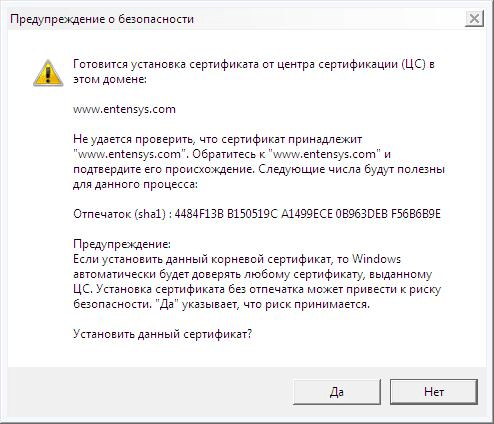
Установка сертификата в ОС Mac OS X
Перейдите в папку, куда вы скачали сертификат и дважды кликните по нему:
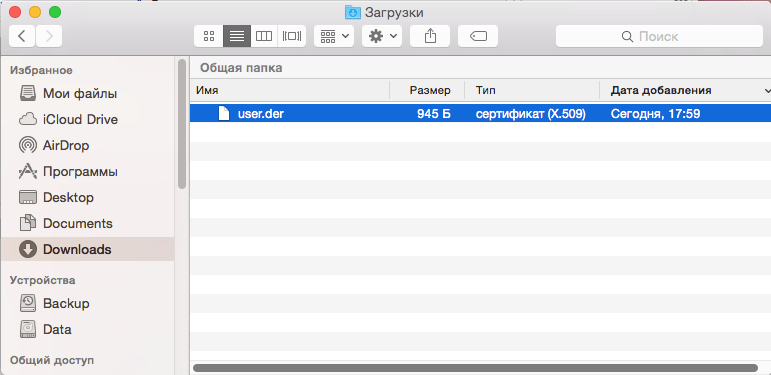
Запустится программа Связка ключей
. Выберите добавить сертификат в связку ключей Система
:

Введите свой пароль:
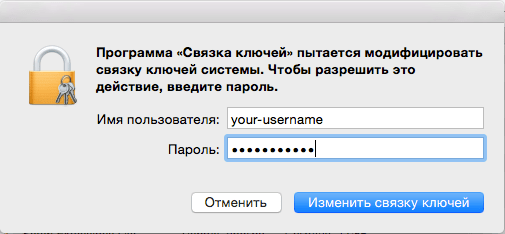
Дважды кликните на добавленный сертификат в связке ключей Система
и укажите, что следует всегда доверять данному сертификату для использования в Протоколе защищенных сокетов (SSL)
:
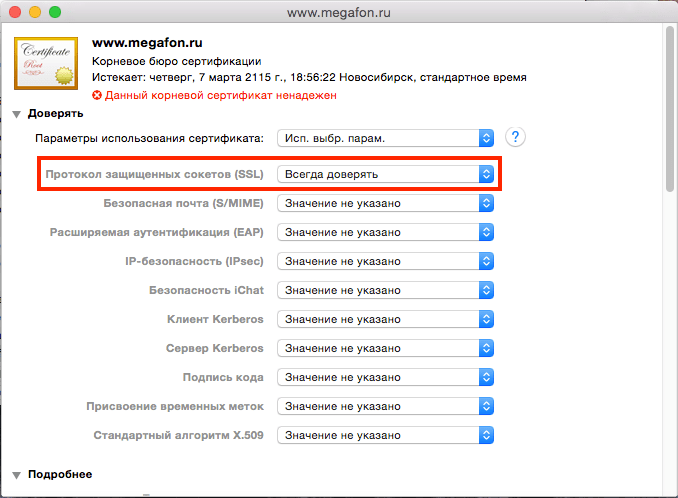
Установка сертификата в ОС iOS (iPhone, iPad)
При клике на кнопку Загрузить сертификат
Нажмите Установить
:
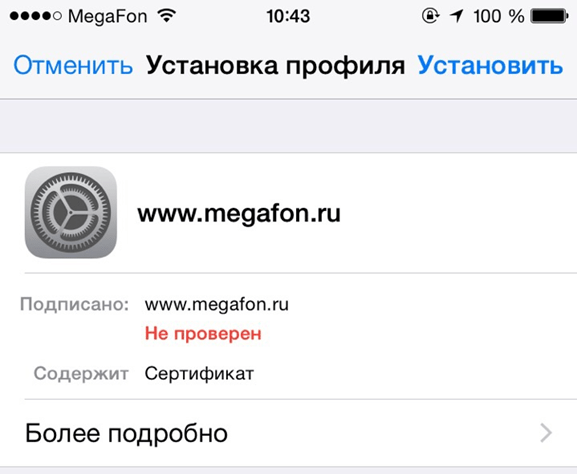
Нажмите Установить
:
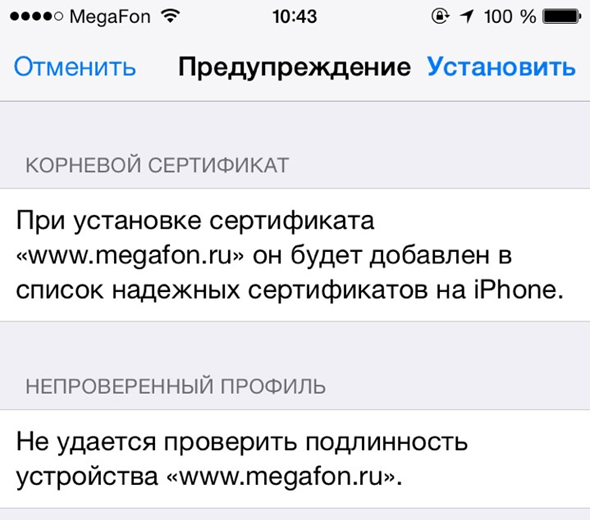
Нажмите Готово
:
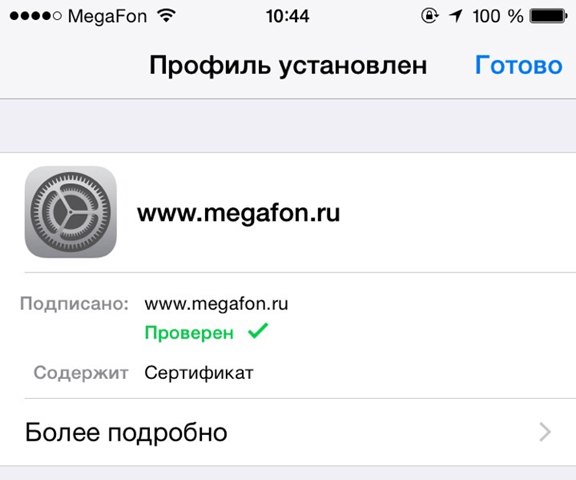
Сертификат установлен.
Установка сертификата в ОС Android
При клике на кнопку Загрузить сертификат
, система предложит установить сертификат.
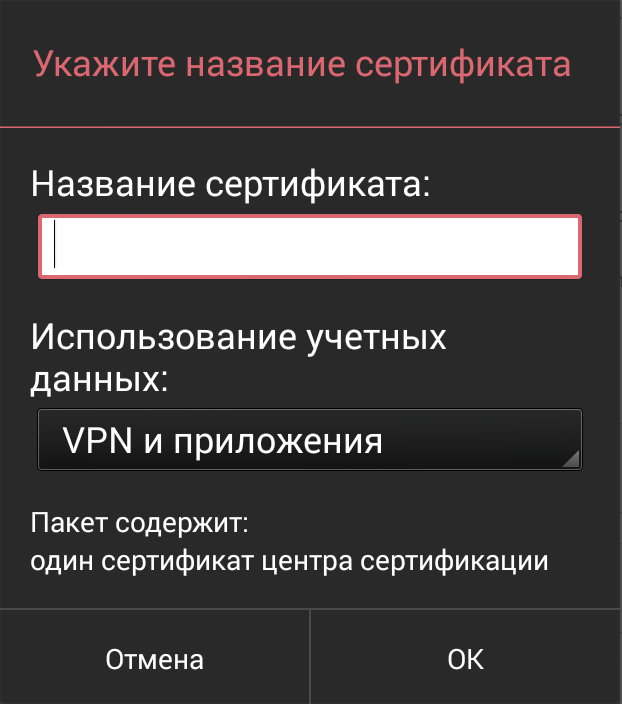
Введите любое название, нажмите ОК
, сертификат установлен.
Посмотреть сертификат: Настройки/Безопасность/Надёжные учётные данные/Пользователь
:
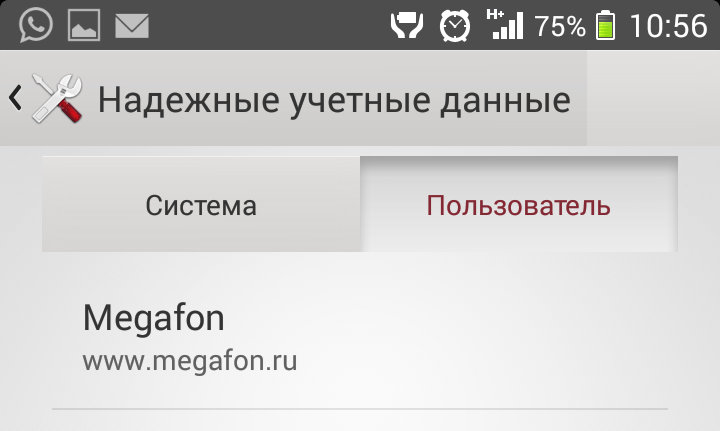
Примечания:
Для отдельных оболочек Android может потребоваться задать PIN-код
или пароль блокировки экрана
:
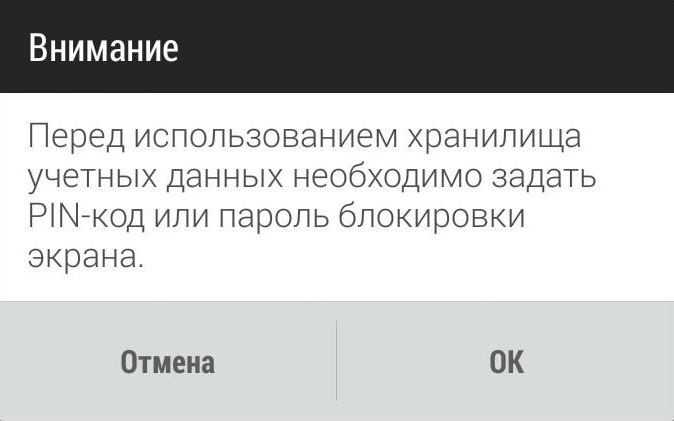
Нажмите ОК
:
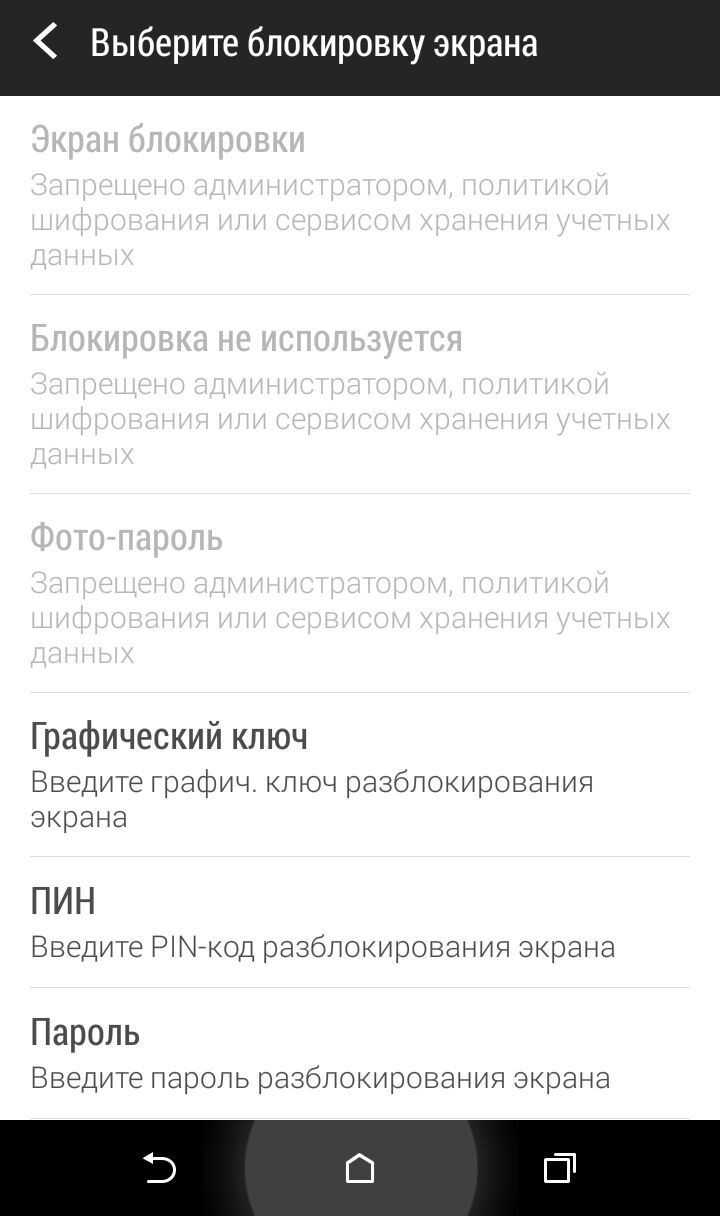
Выберете наиболее удобный вариант блокировки экрана.
Установка сертификата в браузер Firefox
Установка сертификата в браузер Firefox для мобильных устройств выполняется аналогично для всех операционных систем. Рассмотрим установку на примере ОС Android.
Откройте в браузере Firefox страницу описания услуги Детский интернет . Также на страницу описания услуги можно попасть по прямой ссылке www.megafon.ru/go/detskiy.internet .
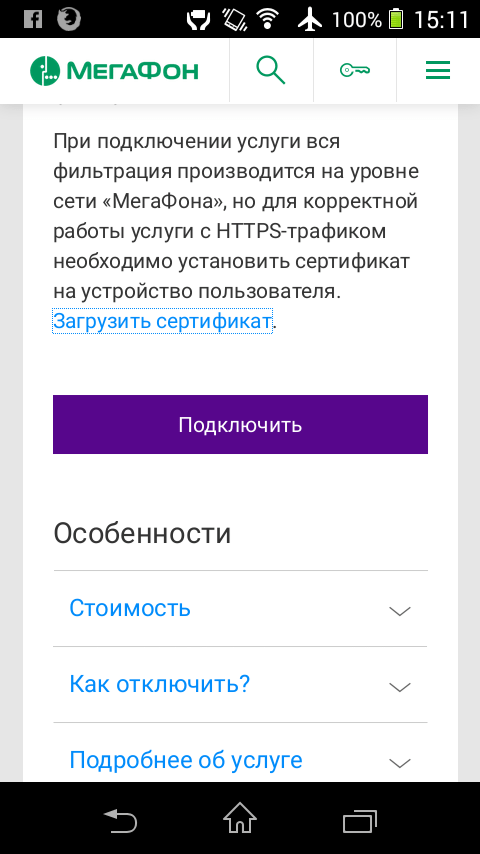
Примечание
: на страницу загрузки сертификата можно попасть, перейдя по прямой ссылке www.megafon.ru/go/cert
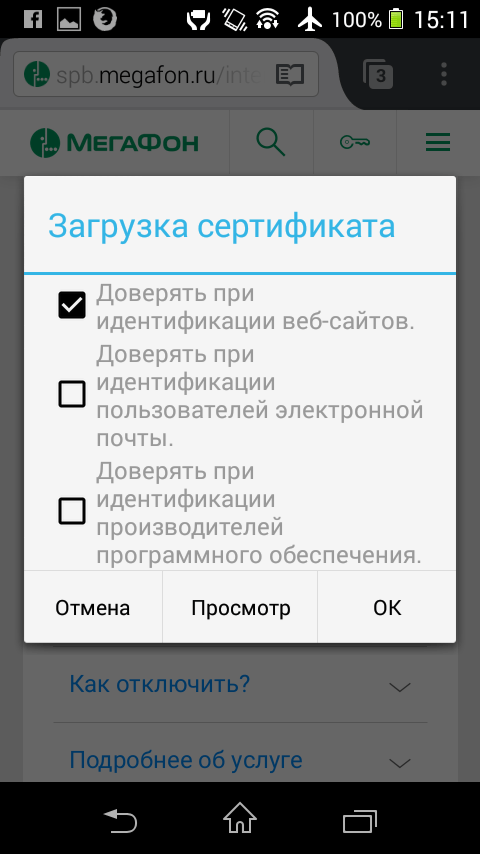
В открывшемся окне необходимо заполнить чекбокс Доверять при идентификации WEB-сайтов
и нажать ОК
.
Установка сертификата завершена.
Установка сертификата в браузер Firefox выполняется аналогично для всех операционных систем. Рассмотрим установку на примере ОС Windows.
Откройте настройки браузера Firefox (Инструменты/Настройки
):
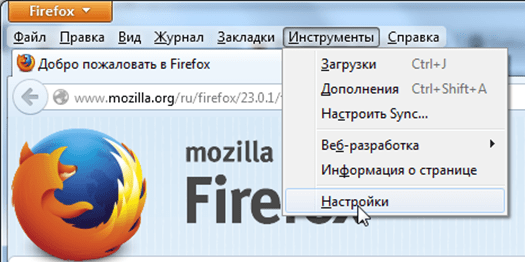
Перейдите в раздел Дополнительные
и выберите закладку Сертификаты
. Кликните по кнопке Просмотр сертификатов
:

Нажмите кнопку Импортировать
и укажите путь к скачанному сертификату (файл user.der
):

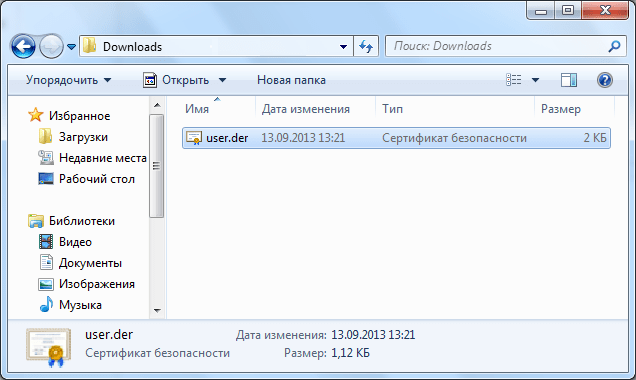
Установите галочку Доверять при идентификации веб-сайтов
и нажмите OK
:
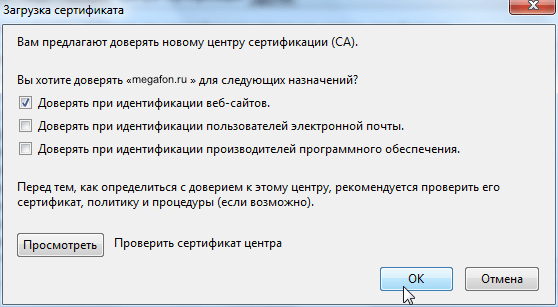
Установка сертификата завершена.
Установка сертификата для Xiaomi
В настройках телефона необходимо выбрать пункт Дополнительно
:
В пункте Конфиденциальность
выберите кнопку Установить
:
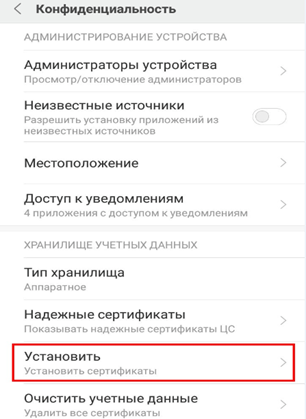
Установка сертификата завершена.